Как обойти ограничения торрента — прокси-серверы
Прокси-сервер – это специальный сервер-посредник, который находится между вами и запрашиваемым ресурсом. Условно говоря, если вы настроите прокси-сервер в своем браузере, то браузер станет запрашивать сайт не напрямую с его сервера, а у прокси-сервера, который в свою очередь запросит страницу сам, а после передаст вам.
Это решает сразу множество вопросов, касающихся обхода блокировки торрент-трекеров. Так, прокси-сервер может находиться не в России, а в любой другой стране, где нет запрета на торренты. Выходит, настроившись на него, вы подключитесь к незапрещенному прокси-серверу, а тот для вас вернет страницу торрента.
Разумеется, функции прокси-серверов этим не ограничиваются. Они позволяют повысить вашу анонимность в Сети, а заодно уберечь в случае удаленной атаки ваш компьютер. Но конкретно сейчас нас интересуют способы обхода блокировки торрентов провайдерами, так что на них и сосредоточимся.
Можно воспользоваться бесплатными прокси-серверами, найти которые можно, например, здесь. Бесплатные прокси-серверы нестабильны – они часто «отваливаются» и имеют низкую скорость. Однако опыт их использования может быть полезным. Ниже изложена инструкция по настройке подключения через прокси в самых популярных браузерах.
Настройка прокси
Здесь все действительно просто. Мы пройдемся по пятерке самых популярных в русскоязычном сегменте интернета браузерах: Google Chrome, Firefox, Microsoft Edge, Internet Explorer и Opera.
Инструкция по настройке прокси в Internet Explorer:
- откройте веб-обозреватель Internet Explorer. Для этого нажмите кнопку Пуск. В поле поиска введите Internet Explorer, а затем в списке результатов щелкните Internet Explorer;
- нажмите кнопку Сервис и выберите пункт «Свойства веб-обозревателя»;
- на вкладке Подключения щелкните «Настройка сети»;
- установите флажок Использовать прокси-сервер для локальной сети;
- в поле Адрес введите адрес прокси-сервера;
- в поле Порт введите номер порта;
- если сеть требует отдельных адресов прокси для разных служб — HTTP, HTTPS или FTP, — нажмите кнопку Дополнительно и введите отдельные адреса прокси-сервера;
- закончив изменения, нажимайте ОК, пока не вернетесь в Internet Explorer.
Инструкция по настройке прокси в Google Chrome:
- Google Chrome использует системные настройки прокси-сервера, т.е. нужно проделать все то же самое, что и для Internet Explorer. Браузер подхватит настройки автоматически.
Инструкция по настройке прокси в Firefox:
- щелкните по кнопке Меню и выберите Настройки;
- выберите панель Дополнительные;
- выберите вкладку Сеть;
- в разделе Соединение щелкните по Настроить;
- измените настройки прокси-сервера;
- закройте окно Параметры соединения;
- закройте страницу. Любые сделанные изменения будут сохранены автоматически.
Инструкция по настройке прокси в Opera:
- Opera 35 использует системные настройки прокси-сервера, т.е. нужно проделать все тоже самое, что и для Internet Explorer. Браузер подхватит настройки автоматически;
- для настройки Opera 12 зайдите в Настройки -> Общие настройки -> Расширенные -> Сеть. Затем нажмите кнопку Прокси-серверы и укажите данные прокси-сервера.
Инструкция по настройке прокси в Microsoft Edge:
- откройте настройки Windows 10;
- выберите раздел «Сеть и интернет»;
- справа щелкните по пункту Прокси;
- промотайте настройки справа до заголовка «Настройка прокси вручную»;
- включите переключатель «Использовать прокси-сервер»;
- введите необходимые параметры прокси-сервера в текстовые поля, его IP-адрес и порт.
Другие приложения также можно заставить работать через прокси, если это предусмотрено настройками. Если поддержки нет, на помощь придет программа Proxifier, которая принудительно навязывает прокси всем приложениям сразу.
Способ 3
Если второй способ не помог, откройте настройки uTorrent и поставьте галочку возле опции «В исключения брандмауэра», если до этого снимали ее.
Затем откройте системную утилиту Windows под названием «Выполнить» (горячие клавиши Win+R), пропишите команду firewall.cpl и нажмите ОК.
В открывшемся окне на левой панели нажмите на ссылку «Разрешение взаимодействия с приложением».
Здесь пропишем разрешения для uTorrent вручную (если их нет). Нажмите на кнопку «Изменить параметры» (если она доступна для нажатия), и найдите торрент-клиент в списке программ ниже.
Проставьте галочки в колонках «Частная» и «Публичная» (как показано на скриншоте), и нажмите ОК.
Если uTorrent отсутствует в списке, добавьте его вручную, нажав кнопку «Разрешить другое приложение», но лучше — переустановите его! Тогда клиент добавится в исключения автоматически.
После изменения настроек брандмауэра перезапустите uTorrent.
Почему торрент не качает пишет подключение к пирам
Torrent-клиенты являются очень популярными среди российских пользователей, поскольку позволяют скачивать множество файлов бесплатно и на высокой скорости. Однако, в некоторых случаях вместо привычной загрузки висит надпись “Подключение к пирам”. Если проблема не решилась сама собой, то нужно прибегнуть к специальным способам, позволяющим продолжить скачивание.
Почему клиент не скачивает файл
Причин может быть много. Устаревший клиент, сбой на сервере или же проблемы с работой вашего компьютера. В некоторых случаях помогает обычный перезапуск торрент-клиента, либо его обновление. Придется попробовать все способы решения проблемы по одному, чтобы определить именно вашу.
Причина 1. Низкий рейтинг в закрытом torrent-трекере
Закрытые трекеры обычно хранят в себе ценные и редкие файлы. Для успешной работы в таком сервисе вам необходимо не только скачивать файлы, но и делиться количеством отданных данных с другими пользователями. Вполне вероятно, что вы превысили выделенный лимит загрузки. Далее мы рассмотрим возможные варианты решения этой проблемы.
Способ 1. Остановка загрузки
Если остановить загрузку файла и подождать, пока ваш рейтинг увеличится за счет активной раздачи, то скачивание начнется с большей вероятностью. Для этого:
1. Нажмите правой кнопкой мыши по загружаемому объекту, затем в контекстном меню выберите пункт “Пауза”.
2. Повысьте уровень раздачи. Для этого нажмите правой кнопкой мыши по иконке клиента в трее и наведите курсор на “Ограничение отдачи”. Желательно выбрать неограниченное количество.
3. Не закрывайте клиент.
Способ 2. Раздача файлов
Залить свой собственный файл на закрытый торрент-трекер также будет неплохим вариантом. В лучшем случае он должен быть востребованным. Также можно присоединиться к одной из популярных раздач, однако этот вариант подойдет не во всех случаях.
1. В окне программы откройте меню “Файл” В левом верхнем углу, затем “Создать новый торрент”.
3. Поставьте галочку рядом с надписью “Сохранить порядок файлов”, если заливаете сразу несколько. Ниже указан примерный вид настройки параметров:
4. Перейдите на трекер, в котором планируется публикация. Не забывайте следовать правилам создания раздачи, описанным в FAQ сайта. Вам нужно загрузить и скачать ваш торрент-файл.
5. С помощью вышеописанных действий торрент будет готов. Откройте его и дождитесь окончания проверки.
Проверка раздачи модераторами может длиться до нескольких дней, поэтому запаситесь терпением.
Причина 2. Отсутствие пиров
От количества пиров и их доступности напрямую зависит качество загрузки. Пиры – общее количество пользователей, проводящих манипуляции над торрент-файлом. Если у вас не получается подключиться к пирам, значит раздача на закачиваемый файл слишком старая. Решения в таком случае может быть два:
1. Найдите более актуальную раздачу.2. Подождать, пока появится человек, способный раздать фрагменты объекта.
Причина 3. Неудачная настройка torrent-клиента
Настройки являются распространенной причиной сбоя в работе многих программ, не исключая торрент-клиент. Перейдите в настройки программы с помощью сочетания клавиш Ctrl+P, затем сделайте следующее:
1. Проверьте наличие галочки рядом с надписью “В исключения брандмауэра”, которая находится во вкладке “Соединение”.
2. Активируйте принудительное шифрование исходящих протоколов в разделе “BitTorrent”.
С помощью вышеописанных инструкций вы с большой вероятностью должны решить проблему с подключением к пирам. Надеемся, вам помогла наша статья.
Почему не качает торрент через мобильный интернет Мегафон
Оператор МегаФон предоставляет своим клиентам услугу домашнего и мобильного интернета, давая возможность выбрать цену и скорость передачи трафика. Вместе с услугой домашнего интернета можно приобрести или арендовать роутер, либо купить модем. Однако некоторые пользователи отказываются от приобретения этой услуги и используют свой смартфон как полноценный модем, поскольку опция мобильного интернета стоит гораздо дешевле. Более того, при скачивании файлов с торрент-серверов скорость увеличивается за счет количества раздающих людей. Так большие файлы могут загрузиться за малый промежуток времени, несмотря на небольшую заявленную скорость при подключении услуги от оператора МегаФон.
Даже если раздача осуществляется с мобильного телефона, провайдер МегаФон все равно не даст возможности загрузить файлы. Ниже предоставлены способы, с помощью которых можно обойти блокировку.
МегаФон подозревает вирус
Как вариант, проблема может заключаться в работе антивируса. Торрент-файлы считаются подозрительным контентом, который часто блокируется программным обеспечением, установленном на ПК. Необходимо разрешить загрузку файлов, либо временно отключить антивирус, пока совершается скачивание файлов. Например, следуя аналогии отключения популярного антивируса Avast!, понадобится найти нужный значок на нижней панели справа и нажать «Управление экранами avast!», а далее навести курсор мышки на команду «Отключить на 1 час».
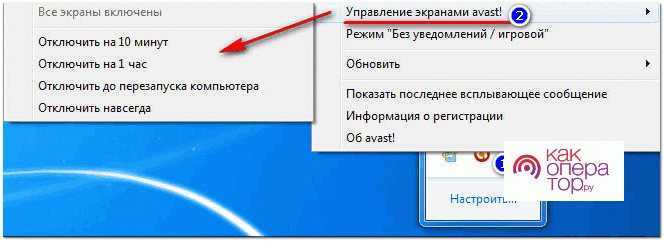
Не пускает брандмауэр
Блокировку скачивания файлов может осуществлять и брандмауэр, который является базовым защищающим компьютер софтом. Для того чтобы скачать торрент-файлы понадобится его отключить. Пользователю нужно зайти в «Пуск», далее навести курсор мышки на «Панель управления». Необходимо перейти в раздел «Система и безопасность», нажать на «Брандмауэр Windows».
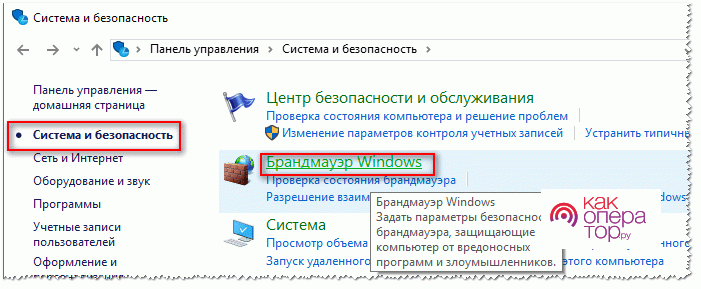
Слева в появившемся меню пользователю следует щелкнуть по команде «Включение и отключение брандмауэра Windows». Программа должна в результате быть дезактивирована. Понадобится перезапустить компьютер, а затем снова запустить загрузку торрент-файлов.
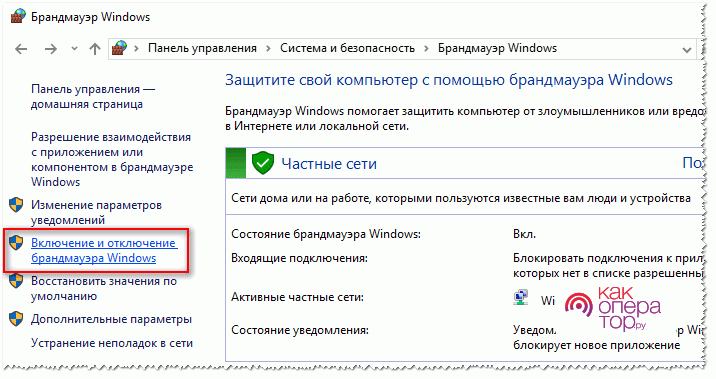
В любом торрент-клиенте можно заметить строку «сиды», которая извещает о количестве раздающих контент людей. Выбирая некоторые файлы, пользователь может увидеть, что сидов нет (показатель 0), и скачивание не начинается. Если спустя какое-то время раздающие люди не появились, то придется найти другой торрент-файл. Обычно сиды обозначаются зеленым цветом, а пиры (скачивающие файл люди) красным. В случае большого количества пиров загрузка может происходить медленно.
Как я могу быть уверен, что никто не пришлет мне вирус через BitTorrent?
Если коротко — то никак. Вы должны относиться к загрузкам через BitTorrent так же, как и к загрузкам любых файлов из сети Интернет. То есть, если вы не доверяете источнику, нужно быть очень осторожным. Если на сайте, с которого вы скачиваете торрент, есть комментарии к нему, внимательно ознакомьтесь с этими комментариями. Помимо комментариев, неплохо сначала просканировать загруженный файл с помощью антивирусной программы. µTorrent гарантирует, что оригинальные файлы, используемые для создания торрента, не были изменены, однако если при создании торрента файлы были уже заражены, то в этом случае мы не можем обеспечить защиту!
Почему торрент не подключается к пирам: обновлено
Расскажем почему клиент не подключается к доступным пирам…
Вопрос почему торрент не подключается к пирам возникает очень часто у многих пользователей.
Часто проблема в конкретной раздаче — если пиров нет, то и скачиваться файл не будет. Существует несколько решений данной ситуации. О них — далее.
Причина первая — скачиваемый файл содержит ошибки
Об ошибке свидетельствует наличие бесконечного подключения к пирам. Нужно скачать торрент-файл с другого сайта, либо — ожидать появления в сети пира. По-другому проблему почему торрент не подключается к пирам решить не удастся.
Таким образом, отсутствие раздающих — самая частая причина почему нет пиров. Есть и другие причины, но встречаются они гораздо реже. Рассмотрим их далее.
Причина вторая — скачиваемый файл блокируется брандмауэром Windows
Такая причина возникает довольно часто, кроме этого блокировать файл может и антивирусное ПО. подключения возникает при всех загрузках. Решить эту проблему можно следующим образом: открыть настройки клиента uTorrent — можно использовать сочетание горячих клавиш CTRL+P.
Специально для Вас: Чат рулетка почему не работает камера: что делать
Перейти во вкладку «Соединение» и проверить отмечен ли чекбокс «В исключения брандмауэра». Если чекбокс активен необходимо сперва отменить его, сохранить настройки, а затем — вернуть обратно. Далее — выйти через контекстное меню при помощи пункта «Выход». Иначе программа не закроется, а просто свернётся в трей. После перезагружаем систему и проверить появились ли пиры.
Чтобы понять почему торрент не подключаются к пирам нужно открыть системную утилиту «Выполнить» (для быстрого запуска горячие клавиши Win+R) и прописать команду firewall.cpl, нажать «ОК». После этого откроется окно — в левой стороне окна выбираем пункт «Разрешение взаимодействие с приложением». Тут вручную прописываем отсутствующие разрешения для uTorrent — выбираем пункт «Изменить параметры» и находим в списке uTorrent. О и «Публичная» и выбираем пункт «ОК».
В случае если uTorrent отсутствует в вышеуказанном списке необходимо добавить клиент вручную. Для этого выбираем пункт «Разрешить другое приложение». Далее настройки брандмауэра изменятся — перезагружаем систему и проверяем появились ли пиры.
Специально для Вас: Дискорд не подключается к серверу: откуда ошибка
Создание нового порта
Открываем клиент и во вкладке «Соединение» генерируем новый порт входящих соединений, а потом выбираем пункт «Применить». Далее — проверяем появились ли пиры, не закрывая предыдущее окно. Если не появились — меняем порт ещё раз, сохраняем настройки и снова проверяем. Рекомендуется перезагружать систему после каждого изменения порта.
Обновление трекера
Открываем торрент-клиент. Правой кнопкой мыши кликаем на ярлыке uTorrent и выбрать команду «Обновить трекер». Все присутствующие файлы будут хешированы и перепроверены. Скорее всего сбой почему торрент не подключается к пира
будет решен.
Utorrent не отвечает
Есть несколько причин, по которым ваше программное обеспечение uTorrent не отвечает. Однако из того, что мы поняли, последняя проблема, вероятно, вызвана вирусом, который был вызван загруженным вами файлом.
1] Удалить загруженный файл
Первое, что нужно сделать, это отправиться в папку, где находится файл, и немедленно удалить его. Нет смысла держать это рядом, если это является причиной всех ваших проблем, верно? Хорошо. Теперь, после удаления, обязательно удалите его из корзины и избавьтесь от него раз и навсегда.
2] Сканирование вашей системы с помощью Защитника Windows
Запустите приложение безопасности Защитник Windows , нажав Ключ Windows + I , затем Обновление и безопасность . Нажмите на параметр Безопасность Windows , затем Откройте Центр безопасности Защитника Windows .
Кроме того, если программное обеспечение безопасности уже работает в фоновом режиме, вы можете легко щелкнуть правой кнопкой мыши на значке, расположенном на панели задач , а затем нажать Показать защиту Приборная панель .
После запуска программного обеспечения нажмите Защита от вирусов и угроз > Запустите новое расширенное сканирование . Наконец, убедитесь, что в меню выбрано Полное сканирование , а затем нажмите кнопку Сканировать сейчас .
Вы также можете выбрать автономную проверку Защитника Windows, если вы хотите иметь больше шансов найти возможный вирус. Имейте в виду, что эта опция автоматически отключит вашу компьютерную систему, и выполнение работы может занять до 15 минут или более.
Если вы используете стороннее антивирусное программное обеспечение, вы можете использовать его для сканирования вашего компьютера.
3] Разрешить uTorrent через брандмауэр Защитника Windows
Здесь нужно нажать кнопку Cortana , а затем ввести Брандмауэр в поле поиска. Если кнопки нет, нажмите кнопку Пуск и начните печатать прямо сейчас.
Вы должны увидеть что-то вроде Разрешить приложение через брандмауэр Windows . Нажмите на него, и появится новое окно. В этом окне должен быть список приложений, которые можно разрешить или запретить, поэтому просто найдите uTorrent и установите для него значение Общедоступный , если вы находитесь в общедоступной сети, или Личное , если вы в частной сети.
4] Удалить и переустановить uTorrent
Вы можете полностью удалить uTorrent, перезагрузить компьютер, а затем заново установить последнюю версию uTorrent и посмотреть, устранит ли это проблему.
При желании вы можете скопировать свои пользовательские данные из C: \ Users \\ AppData \ Roaming \ uTorrent , сохранить их в другом месте и восстановить после новой установки.
4] Переключиться на альтернативу uTorrent
Если все вышеперечисленное не сработало, мы бы рекомендовали перейти на альтернативу uTorrent, такую как qBitorrent. Это один из лучших доступных сегодня, и он не имеет каких-либо необычных функций. Насквозь это просто клиент для загрузки торрентов.
Мы также должны указать, что загрузка некоторых торрентов может быть или не быть законной. Поэтому вам следует проверить законы своей страны, чтобы выяснить, можете ли вы сделать это, не сталкиваясь с возможными последствиями.
Источник
Что делать, если Торрент не качает файлы
Если у вас не качает Торрент, рекомендуем последовательно выполнить следующие действия, чтобы найти причину проблемы:
Убедитесь, что на компьютере интернет имеет достаточную скорость. Для этого можно использовать онлайн-сервисы по замеру скорости;
Если скорость интернета достаточная, убедитесь, что в торрент-клиенте имеются пиры, которые раздают нужный файл, и то что они способны обеспечить нужную скорость. Если раздающих пиров мало, скорость загрузки будет низкой. Исправить это можно, если попробовать загрузить файл с другого торрент-трекера, либо просто подождать, возможно, пиров станет больше;
Вспомните, вносились ли какие-нибудь изменения в настройки торрент-клиента
Если да, то сбросьте настройки в значение по умолчанию.Обратите внимание: Если вы используете популярный клиент uTorrent, сбросить настройки к значению по умолчанию можно удалив файл settings.dat, расположенный в папке:
C:/Users/*Пользователь*/AppData/Roaming/uTorrent
Попробуйте выполнить обновление торрент-клиента, используемого для загрузки файла;
Откройте настройки антивируса (или другого средства защиты — брандмауэра фаервола) и убедитесь, что он не блокирует торрент-клиент. Лучше добавить торрент-клиент в белый список;
Если на компьютере для подключения к интернету используется VPN или прокси, можно попробовать сменить сервер, через который происходит подключение;
Также в настройках торрент-трекера нужно посмотреть, через какой порт идет подключение, не исключено, что провайдер или роутер блокирует данный порт
Для этого можно попробовать “пробить” используемый порт из настроек торрент-клиента через сервис portscan.ru. Там же в настройка торрент-клиента можно изменить порт, если нажать “Генерировать”. Сделайте это, если в текущим портом имеются проблемы;
В случае если ваш провайдер блокирует доступ к торрент-трекерам, может попробовать включение принудительного шифрования в торрент-клиенте. Для этого надо в настройках найти пункт “Шифрование протокола” и выбрать вариант “принудительно”. В зависимости от того, какой торрент-клиент вы используете, данная настройка может находиться в разных разделах опций;Обратите внимание: Также избежать блокировок торрент-трекеров со стороны провайдера могут помочь VPN-сервисы.
Если загрузка файла через торрент-клиент идет, но медленно, выполните следующие действия:
- Убедитесь, что скорость загрузки не ограничивается настройками торрент-клиента. Для этого найдите соответствующий раздел, например, если вы используете uTorrent, это раздел “Скорость” и установите вариант без ограничений для скорости приема данных;
- Зайдите в настройки торрент-клиента и отключите IP-фильтр. За счет этого удастся повысить количество пиров, от которых идет загрузка файлов. Чаще всего эта настройка находится в разделе “Дополнительно”, нужно найти параметр ipfilter.enable и выставить для него значение false (нет).
Причина 1: Низкий рейтинг в закрытом torrent-трекере
В закрытых трекерах есть большое количество интересных и даже редких файлов. Чтобы воспользоваться этим сервисом, вам достаточно зарегистрироваться и следить за своим ратио — количеством отданных данных другим пользователям. Если вы участник такого трекера, то есть вероятность того, что вы превысили выделенный вам лимит загрузки гигабайт. Чтобы это исправить, есть несколько вариантов.
Способ 1: Остановка загрузки
Возможно, вам стоит подождать, пока ваш рейтинг немного увеличится за счёт активной раздачи и вы дальше сможете скачивать файл.
- Поставьте на паузу загружаемый объект, нажав правую кнопку мыши и выбрав «Пауза»
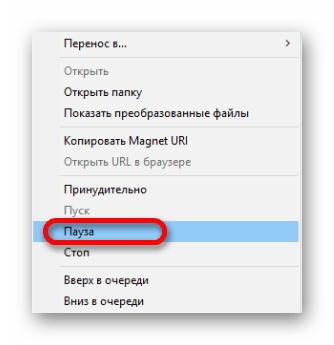
Настройте по максимуму раздачу. Например, в трее нажав на иконку клиента правой кнопкой, наведите на «Ограничение отдачи» выберите подходящий вам параметр.
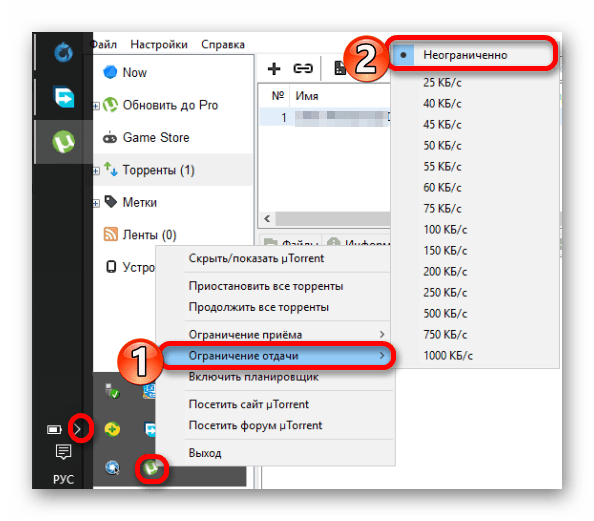
Не выходите из клиента. Его значок должен быть всё время в трее.
Теперь ваше ратио должно немного повысится.
Способ 2: Раздача файлов
Один из неплохих способов повысить свой рейтинг – залить на закрытый торрент-трекер свой файл. Отлично, если он будет востребованным. Можно поступить проще и просто присоединится к самой популярной раздаче, но если у вас ничего не качает, то смысла в такой манипуляции нет.
Урок: Как пользоваться программой для скачивания торрентов uTorrent
- В торрент-программе зайдите по пути «Файл» — «Создать новый торрент…» или зажмите комбинацию клавиш Ctrl+N.
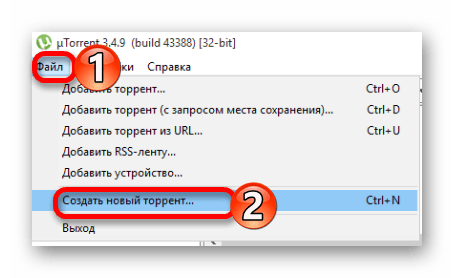
В следующем окне нажмите «Файл» или «Папка» и выберите нужные объекты.
![]()
Ставим галочку на «Сохранить порядок файлов», если планируется раздача нескольких файлов. Все параметры должны быть примерно как на скрине. После нажимаем кнопку «Создать» и сохраняем будущий файл в удобном для вас месте. После процесса создания можно закрыть окно клиента.
Теперь нужно зайти на трекер, на который планируется публикация. Правила создание темы раздачи на каждом трекере могут быть разными, особенно в плане оформления темы (обычно, такие нормы описаны в FAQ сайта). Но суть остаётся одна – вам нужно загрузить ваш торрент-файл, а после скачать его обратно.
После таких манипуляций, торрент будет готов. Откройте его в программе и подождите, пока проверяется объект.
Начнётся раздача, но для одобрения модераторов и появления первых пиров, возможно, придётся подождать несколько дней. Для успешной раздачи старайтесь не выходить как можно дольше из torrent-клиента и не удалять скачиваемый файл.
Причина 2 — у трекера поменялись настройки
Информация о сидах, пирах и технических характеристиках файла хранится на трекере. Если на трекере возникли проблемы или поменялись настройки, закачка может прерваться. uTorrent не будет знать о новых пирах для каждого файла и не сможет к ним подключиться. И так как многие файлы используют одни и те же трекеры, проблема будет носить массовый характер.
Решение — обновить трекер
Не обязательно дожидаться, когда uTorrent обратится к трекеру автоматически (такая функция в нем заложена). Сделайте это сами, вручную.
Кликните правой кнопкой мыши по каждому проблемному файлу из списка загрузок и выберите команду «Обновить трекер».
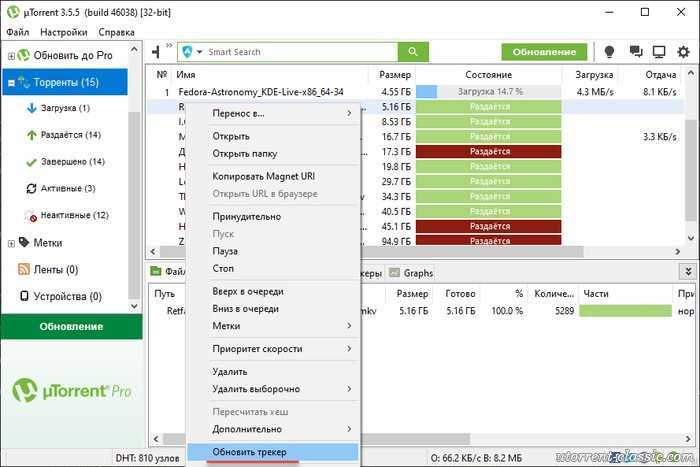
Почему не качает Торрент
Загрузка данных через Торрент предполагается установку соединения между компьютерами пользователей. Сам по себе данный процесс может неправильно работать, если имеются проблемы с сетью, торрент-клиентом, файлом на компьютере-источнике и так далее.
Наиболее часто не качает Торрент по следующим причинам:
- Нет пользователей, которые раздают файл. Если же таких пользователей совсем мало, и у них установлены ограничения на скорость загрузки (сетью или настройками программы), тогда загрузка файла будет идти медленно;
- Использование старой версии торрент-клиента. Не исключено, что сама программа повреждена и не может установить соединение;
- Соединение с сетью через VPN. Не все VPN способны работать с торрент-трекерами. Если используется на компьютере VPN, можно попробовать его отключить;
- Неисправность сетевого подключения, возможно, на компьютере вовсе не работает интернет;
- Блокировка со стороны провайдера. Некоторые провайдеры запрещают соединение P2P, через которое работают торрент-трекеры;
- Соединение прервано по вине работе антивируса или других защитных программ;
- Сеть запрещает работу с торрент-трекерами. Чаще всего такая проблема наблюдается при использовании публичных сетей, например, общественного Wi-Fi в кафе или транспорте;
- Некорректные настройки торрент-трекера или интернета: используемый со стороны программы порт закрыт на компьютере, имеются ограничения по ширине канала, отключено шифрование, включен фильтр по IP и так далее.
Это самые распространенные причины, по которым Торрент может не качать файл на компьютер.
Причина 4 — блокирует антивирус
В антивирусах тоже есть свой брандмауэр. И он блокирует программы еще усерднее системного. uTorrent не умеет автоматически добавляться в исключения таких брандмауэров. Если не сделать это вручную, программа работать не будет.
Решение — проверить факт блокировки и добавить uTorrent в исключения
Сначала проверим, действительно ли виноват антивирус. Для этого достаточно отключить его брандмауэр / фаерволл / сетевой экран* на 5 минут. И в это время запустить uTorrent.
* в разных антивирусах брандмауэр называется по разному.
Если uTorrent по прежнему не качает и не подключается к пирам — переходите к следующей Причине/Решению. Если загрузка пошла — добавьте uTorrent в исключения.
В разных антивирусах это делается по-разному. Обычно, при попытке выхода программы в сеть, появляется запрос, разрешить ей это сделать или нет. И в этот момент можно создать исключение. Если запроса нет, надо заходить в настройки антивируса и смотреть там. Как это сделать — лучше уточнять у разработчика в техподдержке.
Что означает надпись «Подключение к пирам» и что делать при её возникновении?

Рисунок 1. Что означает надпись «Подключение к пирам» и что делать при её возникновении?
Чаще всего такая надпись появляется тогда, когда на раздаче файла не остаётся ни одного пользователя, у которого можно его скачать. В таком случае решение проблемы очевидно. Необходимо подождать, когда к раздаче подключатся пользователи, или же найти нужный Вам файл на другом торрент-трекере.
Бывает и так, что появление такой надписи связано с проблемами в подключении. Подключение к пирам осуществляется через сетевые порты, которые автоматически генерируются торрент-клиентом. Иногда эти порты закрываются или перегружаются, что приводит к появлению надписи «Подключение к пирам». Чтобы решить эту проблему, проделайте следующие шаги:
Шаг 1. Запустите свой торрент-клиент и перейдите в его настройки. В программе uTorrent это можно сделать, нажав на раздел меню «Настройки» в верхней части экрана и выбрав пункт «Настройки программы. Также можно использовать комбинацию горячих клавиш «Ctrl+P».
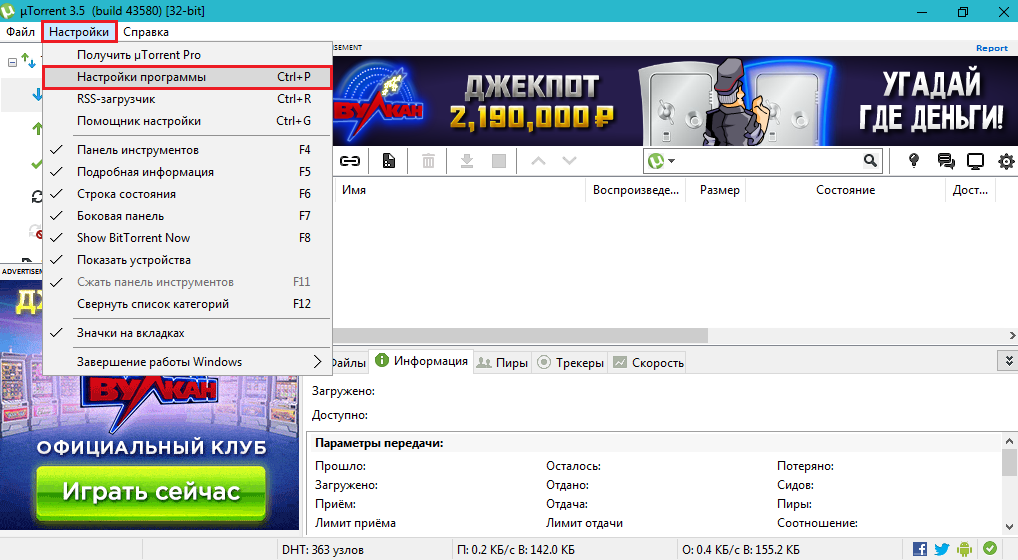
Рисунок 2. Что означает надпись «Подключение к пирам» и что делать при её возникновении?
Шаг 2. В открывшемся окне необходимо перейти на вкладку «Соединение» и в верхнем правом углу окна нажать кнопку «Генерировать» и поставьте галочку напротив строки «В исключения брандмауэра». Цифры слева от кнопки изменятся. Они обозначают адрес порта. После генерации нового порта нажмите кнопки «Применить» и «Ок». Если скачивание файла не началось, то повторите данную процедуру два или три раза.
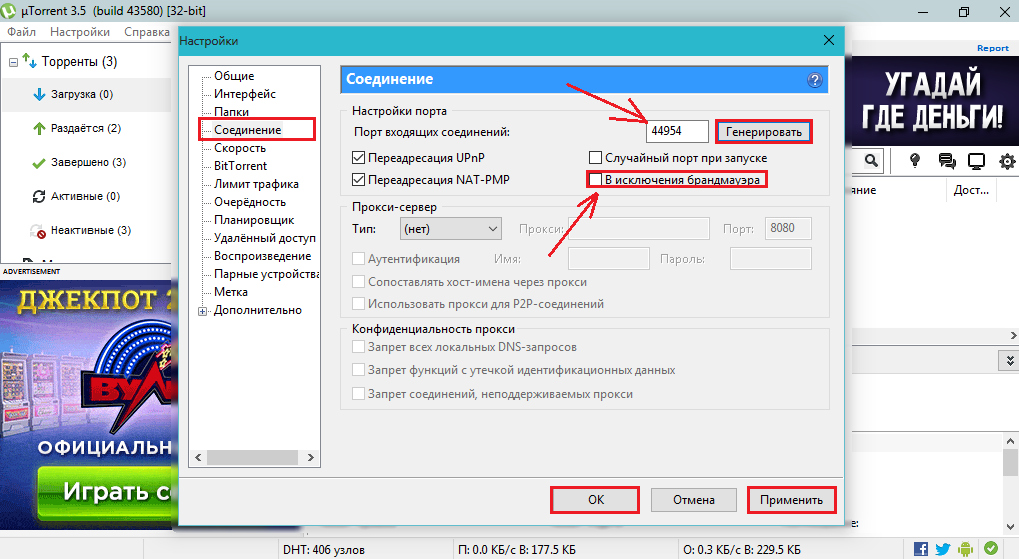
Рисунок 3. Что означает надпись «Подключение к пирам» и что делать при её возникновении?
Если настройка торрент-клиента не помогла, то причина, почти наверняка, кроется в Вашем интернет-провайдере. Дело в том, что торренты являются незаконным источником получения платного контента абсолютно бесплатно, что считается нарушением авторских прав. Власти страны пытаются бороться с пиратством и закрывают торрент-трекеры. Делают они это путём обращения к провайдерам, чтобы те блокировали нежелательные адреса.

Рисунок 4. Что означает надпись «Подключение к пирам» и что делать при её возникновении?
Ещё одной причиной могут стать вирусы на вашем компьютере, которые препятствуют нормальной работе DNS-серверов. Тщательно просканируйте свой компьютер несколькими антиврусниками и постарайтесь «вылечить» найденные зараженные файлы. Если вирус уже успел забраться достаточно глубоко, то он не поддастся лечению и единственным способом от него избавиться будет полное форматирование жёсткого диска и переустановка операционной системы.

































